Quản lý hành trình (TVC)
Thông tin lộ trình
Mục đích
- Chức năng này hỗ trợ NSD Xem/Sửa/Xóa/Kết xuất toàn bộ các lộ trình đã có trong hệ thống hoặc tạo trước lộ trình gồm chi tiết các điểm xe sẽ đi qua và cấu hình thời gian cho phép dừng đỗ tại các điểm..
Điều kiện thực hiện
- NSD được phân quyền option VN55, VN55D.
- NSD bị hủy phân quyền option VN82 (tắt bản đồ leaflet)
Hướng dẫn thực hiện
- Vào đường dẫn: Quản lý hành trình/Thông tin lộ trình.
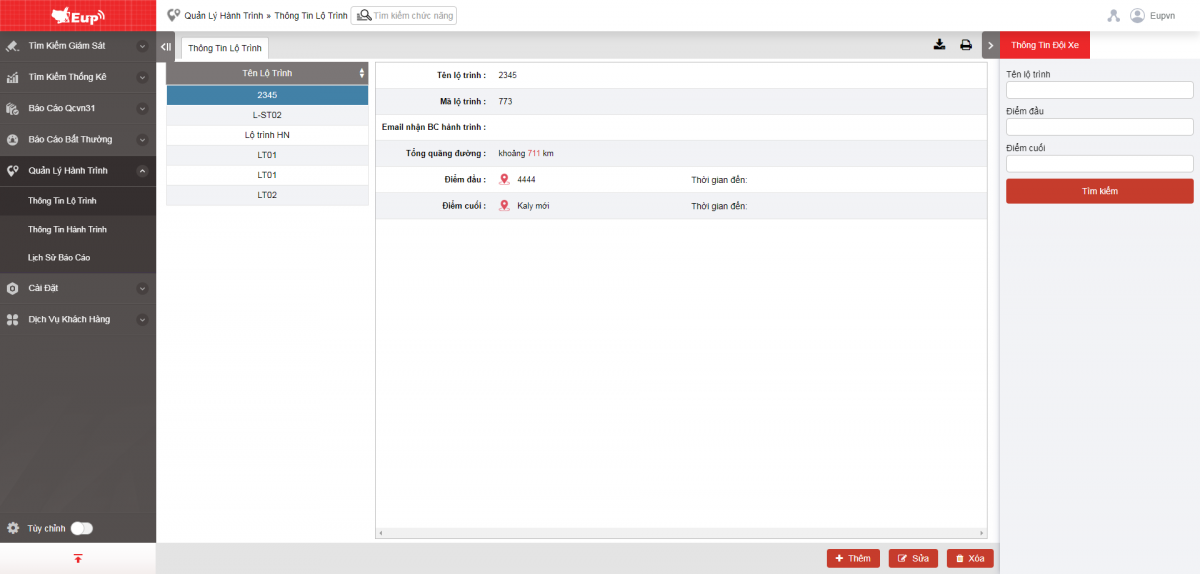
- Màn hình chức năng hiển thị gồm 3 phần:
- Phần Thông tin đội xe;
- Phần Thông tin lộ trình;
- Phần Thêm, Sửa, Xóa lộ trình.
- Phần Thông tin đội xe: NSD có thể tìm kiếm theo các thông tin sau:
- Tên lộ trình;
- Điểm đầu;
- Điểm cuối.
- Phần Thông tin lộ trình: Hiển thị danh sách tất cả các lộ trình theo tiêu chí tìm kiếm:
- NSD chọn đến dòng Lộ trình cần xem để xem chi tiết thông tin lộ trình phía bên phải màn hình;
- Chọn biểu tượng
 để in báo cáo;
để in báo cáo; - Chọn biểu tượng
 để tải báo cáo dưới dạng excel.
để tải báo cáo dưới dạng excel.
- Phần Thêm, Sửa, Xóa lộ trình cho phép NSD thực hiện các thao tác:
- NSD chọn đến dòng lộ trình cần sửa và nhấn Sửa nếu muốn sửa lộ trình;

-
- NSD chọn đến dòng lộ trình muốn xóa và nhấn Xóa để xóa lộ trình;
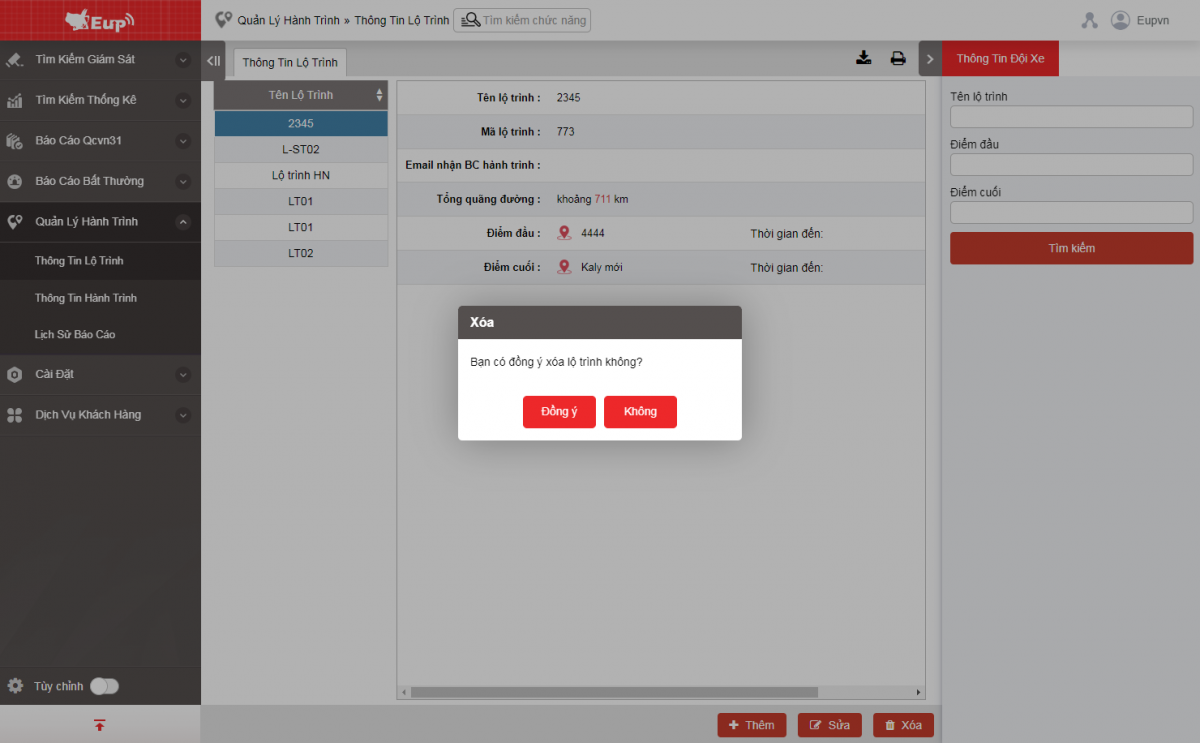
-
- NSD chọn Thêm nếu muốn thêm mới 1 lộ trình. Màn hình Thêm mới một lộ trình như sau:
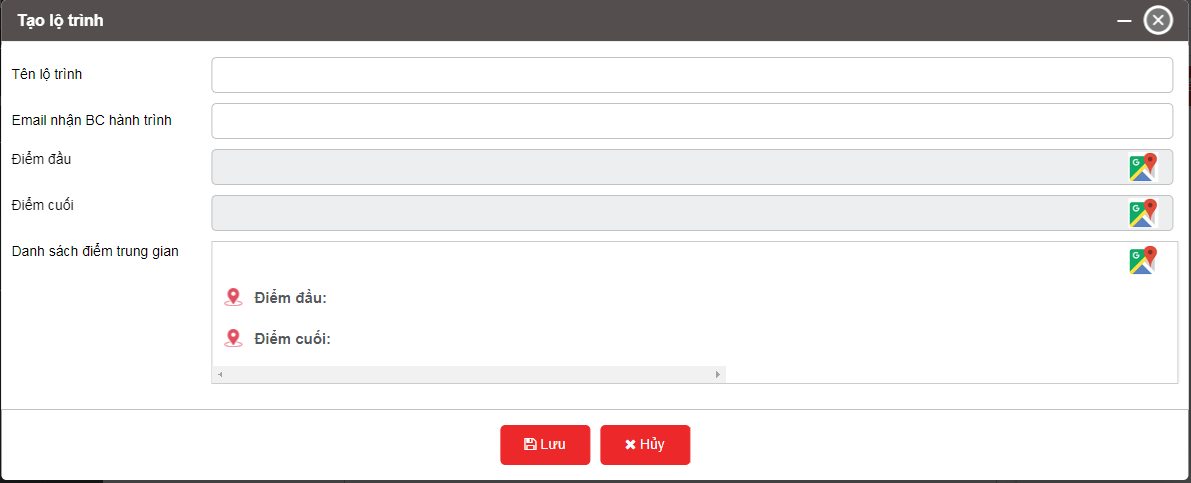
- Tên lộ trình: NSD nhập tên lộ trình muốn đặt (Thông tin bắt buộc nhập);
- Email nhận BC hành trình;
- Điểm đầu: Điểm đầu tiên của lộ trình (Thông tin bắt buộc nhập);
- Điểm cuối: Điểm cuối cùng của lộ trình (Thông tin bắt buộc nhập);
- Danh sách điểm trung gian: Các điểm xe bắt buộc phải đi qua trong một lộ trình;
- Để nhập các Điểm đầu/ cuối/ trung gian NSD chọn biểu tượng
 , màn hình nhập thông tin Điểm đầu/ cuối/ trung gian như sau:
, màn hình nhập thông tin Điểm đầu/ cuối/ trung gian như sau:
- NSD có thể chọn dấu
để chọn địa chỉ thuộc danh sách có sẵn;
- Hoặc NSD có thể tạo điểm mới chưa có trong hệ thống bằng cách tích vào bản đồ, và chọn Tạo cột mốc. Màn hình hiển thị:
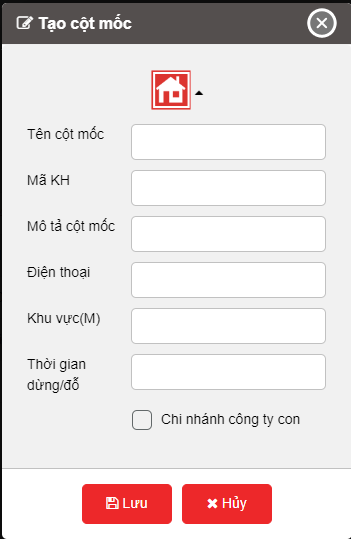
- NSD có thể thêm nhiều điểm trung gian, hệ thống sẽ tự động vẽ lộ trình theo các điểm đã tạo. NSD có thể dùng chuột kéo đường lộ trình để thay đổi theo mong muốn.
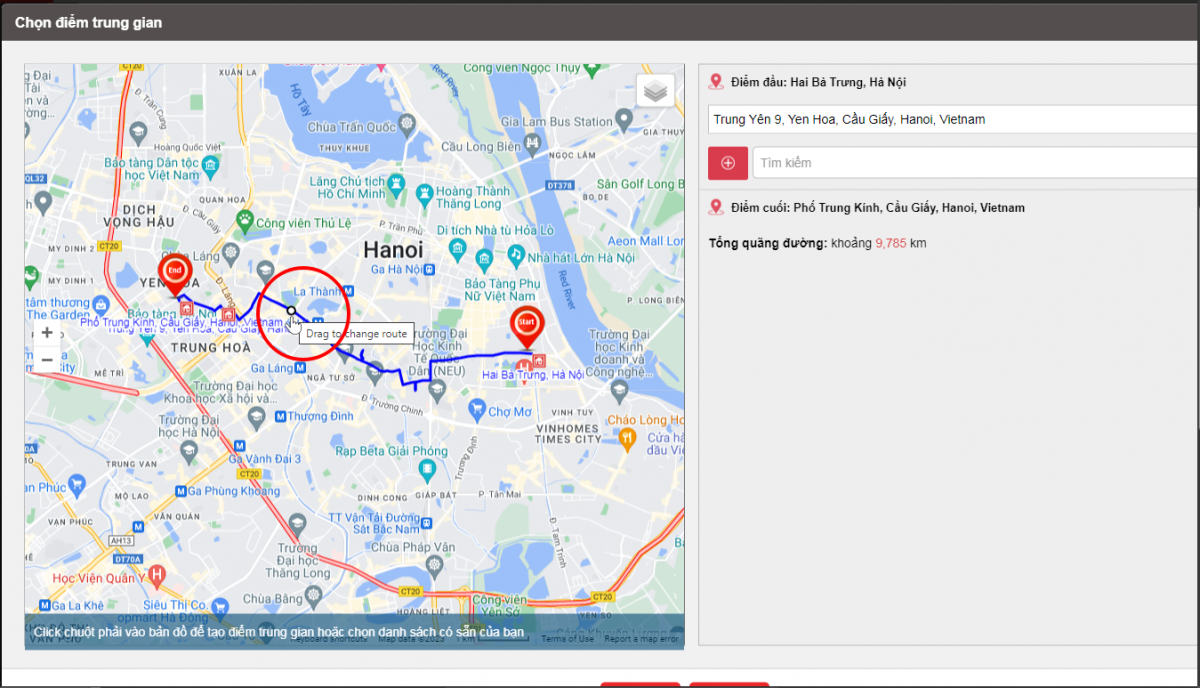
- Sau khi xác nhận việc tạo điểm, NSD tiếp tục phân loại các điểm và cài đặt thời gian đến tại các điểm.
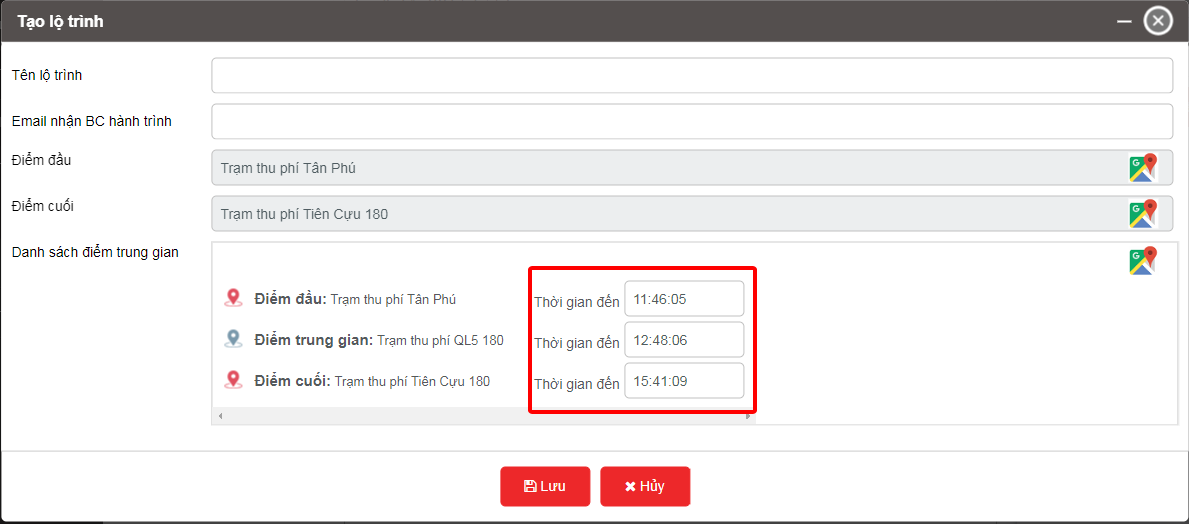
- Sau khi thêm xong các điểm, NSD chọn Lưu nếu muốn lưu lại lộ trình vừa tạo, NSD chọn Hủy nếu không muốn tạo lộ trình.
Thông tin hành trình
I. Mục đích
- Cho phép NSD thực hiện thêm, sửa, xóa, kết xuất và theo dõi hành trình của xe.
II. Điều kiện thực hiện
- NSD được phân quyền option VN55, VN55D, VN27
III. Hướng dẫn thực hiện
- Vào menu Quản lý hành trình/Thông tin hành trình.
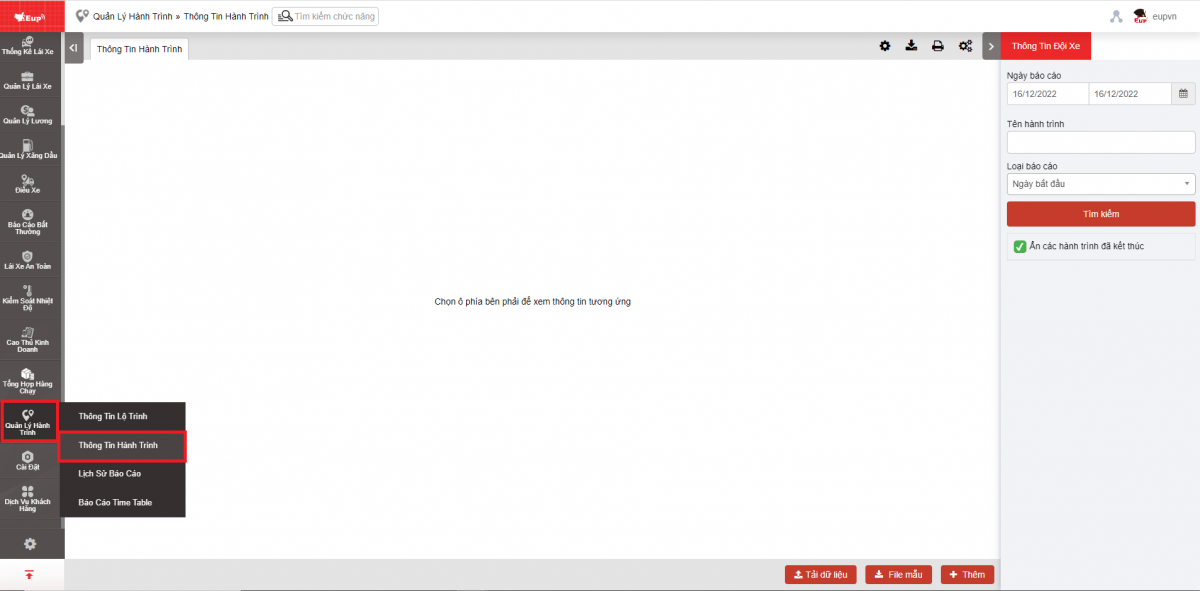
- Màn hình chức năng hiển thị gồm 3 phần:
+ Phần Thông tin đội xe: Thiết lập các tham số tìm kiếm hành trình;
+ Phần Thông tin hành trình: Hiển thị thông tin hành trình bao gồm tuyến đường, thông tin xe;
+ Phần Tải dữ liệu/File mẫu/Thêm/Cập nhật/Xoá hành trình: Hỗ trợ tải lên file excel, thêm mới, sửa hành trình hoặc xoá hành trình
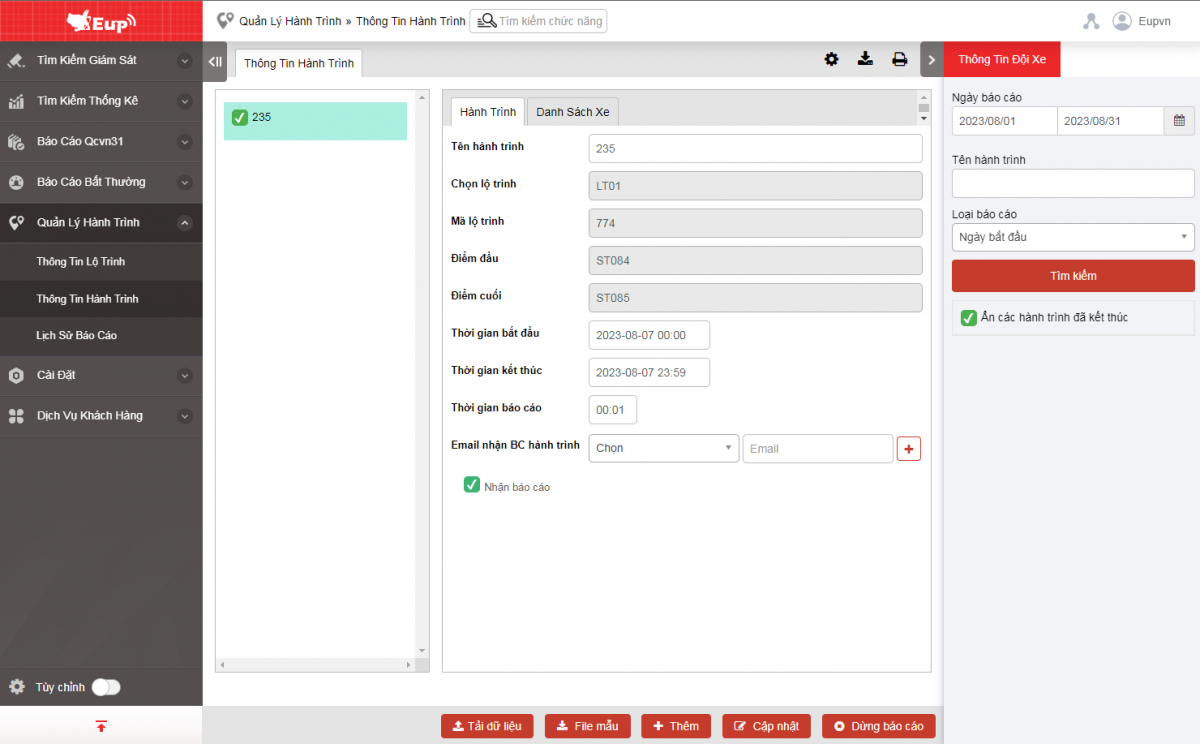
+ Phần Thông tin đội xe gồm các thông tin:
-
Tên hành trình: NSD nhập tên hành trình cần tìm kiếm;
-
Loại báo cáo: Lựa chọn tìm kiếm theo ngày bắt đầu hoặc kết thúc;
-
Ngày báo cáo: NSD chọn ngày đầu tiên và ngày cuối cùng muốn tìm kiếm hành trình;
-
Ấn Tìm kiếm để hiển thị kết quả;
-
NSD cho thể chọn Checkbox Ẩn các hành trình đã kết thúc để kết quả tìm kiếm không thể hiện thông tin của những hành trình đã kết thúc.
+ Phần Tải dữ liệu/File mẫu/Thêm/Cập nhật/Xoá hành trình:
-
Để thêm mới nhiều hành trình NSD chọn tải File mẫu về, sau đó điền các thông tin về hành trình và chọn Tải dữ liệu
-
Để thêm mới hành trình, NSD chọn Thêm, màn hình thêm mới hành trình hiển thị như sau:
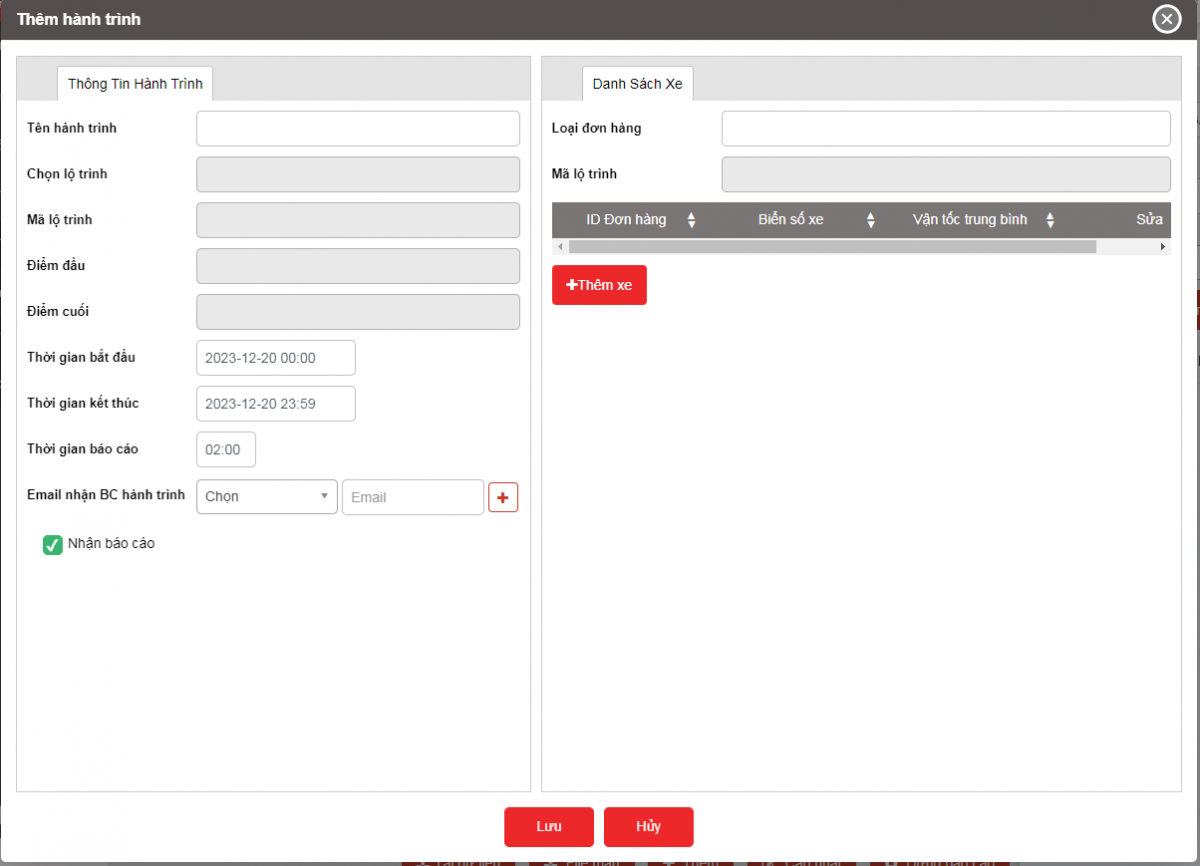
-
Cập nhật nếu muốn lưu thông tin mới nhất của hành trình. NSD sẽ không được phép Cập nhật khi hành trình đã bắt đầu, hành trình được xem là bắt đầu khi Ngày/tháng/năm hiện tại >= Ngày/tháng/năm trong Thời gian bắt đầu của hành trình đã được cài đặt khi tạo Hành trình và Thời gian hiện tại > Thời gian rời đi tại điểm đầu đã được cài đặt khi tạo Lộ trình
-
Chọn Xoá: NSD chọn nếu muốn xoá hành trình đã tạo.
+ Phần Thông tin hành trình: Hiển thị danh sách các hành trình và thông tin chi tiết của từng hành trình tương ứng bao gồm hai thông tin chính là Hành trình và Thông tin xe;
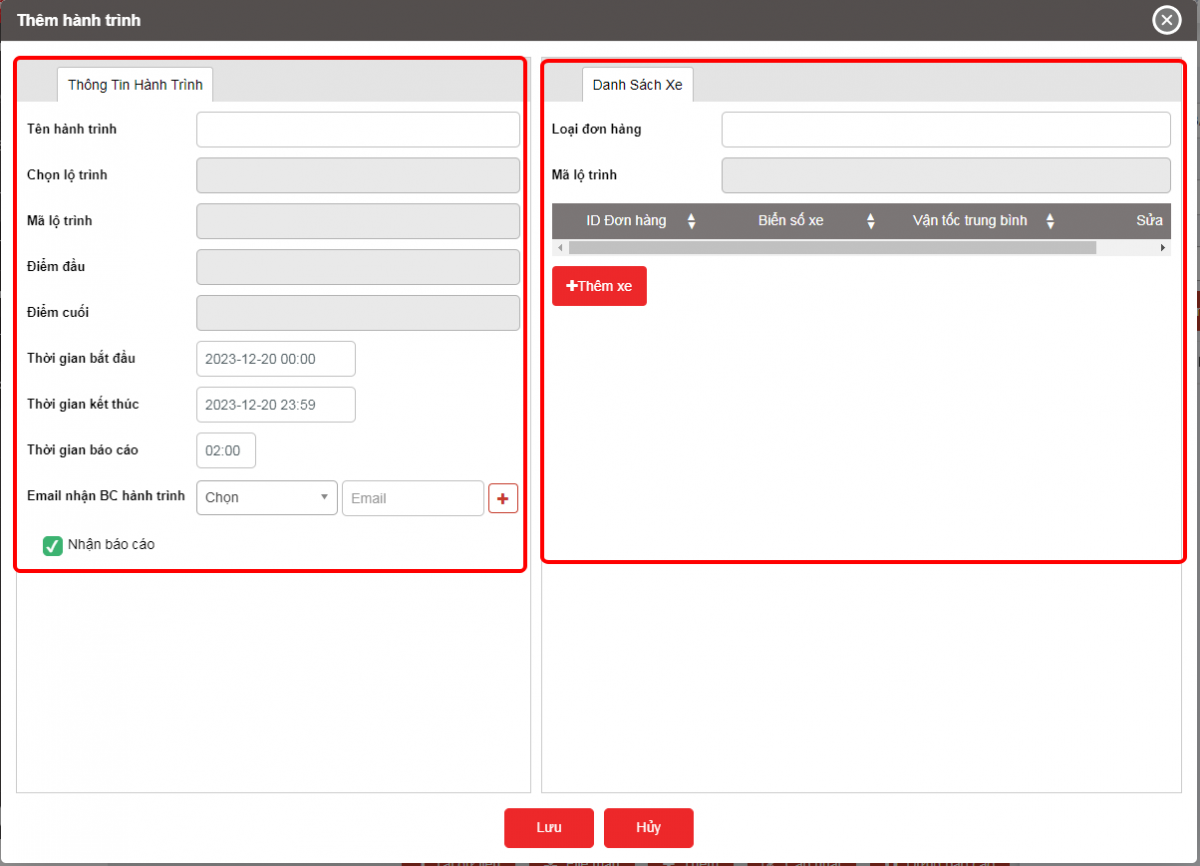
-
Hành trình:
-
Tên hành trình: Tên hành trình do NSD tự đặt
-
Chọn lộ trình: Cho phép NSD chọn lộ trình trong danh sách đã tạo, khi chọn lộ trình, hệ thống tự động hiển thị Mã lộ trình, điểm đầu, điểm cuối
-
Thời gian bắt đầu: Thời gian dự kiến bắt đầu của hành trình;
-
Thời gian kết thúc: Thời gian dự kiến kết thúc của hành trình. Đối với các hành trình nếu nhập thời gian kết thúc nhỏ hơn thời gian hiện tại, hệ thống sẽ hiểu là hành trình đã kết thúc.
-
Email nhận báo cáo hành trình: chọn theo danh sách khách hàng
-
-
Thông tin xe:
-
ID đơn hàng: NSD nhập ID đơn hàng
-
Biển số xe: NSD chọn
-
Vận tốc trung bình: NSD nhập
-
Để thêm xe vào hành trình NSD chọn nút Thêm xe và chọn biển số xe
-
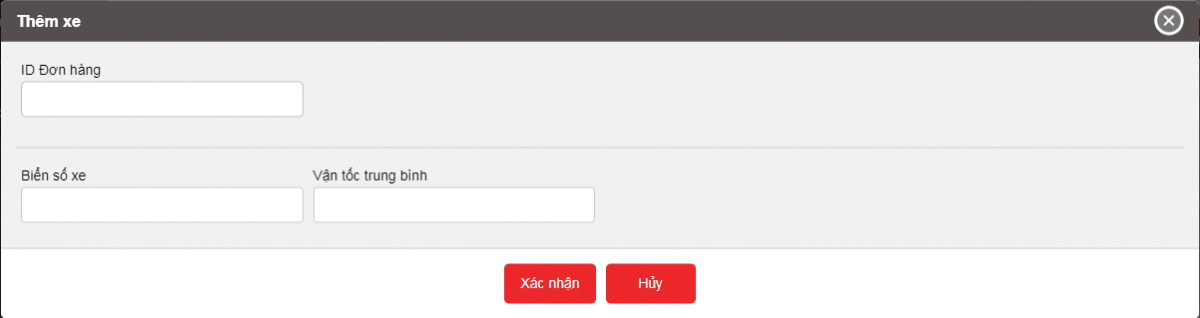
-
NSD chọn Xác nhận để hoàn tất việc thêm xe vào hành trình.
-
Chọn Lưu nếu muốn lưu lại hành trình vừa tạo, chọn Hủy nếu muốn hủy các thao tác đã tạo hành trình;
-
Chọn biểu tượng
 để in báo cáo;
để in báo cáo; -
Chọn biểu tượng
 để tải báo cáo dưới dạng excel;
để tải báo cáo dưới dạng excel; -
Chọn biểu tượng để Tùy chỉnh cột hiển thị, Tùy chỉnh tiêu đề trên báo cáo, Cài đặt chữ ký in ấn